Le configurazioni multi-monitor sono vantaggiose, soprattutto quando si lavora con molti dati. È possibile visualizzare diversi set di dati su monitor separati per tenere traccia rapidamente di informazioni specifiche. La funzione desktop estesa ti consente di fare proprio questo. Puoi mostrare il desktop del tuo computer su più schermi.
Ma questa funzione potrebbe non funzionare sempre. A volte, l'opzione non è disponibile o uno dei display si disconnette costantemente. Vediamo come puoi risolvere questo problema.
Risolvi i problemi del desktop esteso su Windows 10
Soluzioni veloci
- Aggiorna Windows 10 . Assicurati che il tuo computer sia aggiornato. L'installazione dell'ultima versione del sistema operativo può risolvere una vasta gamma di problemi, inclusi problemi di visualizzazione estesi. Vai su Impostazioni → Aggiornamento e sicurezza → Windows Update → Verifica aggiornamenti.
- Premi il tasto Windows + Ctrl + Maiusc + B . Questa scorciatoia avvisa il sistema che c'è qualcosa che non va con la GPU. Il sistema operativo riavvierà quindi il driver della GPU.
- Scollegare tutte le periferiche. Ciò include tutti i dispositivi e gli accessori esterni che potrebbero entrare in conflitto con i monitor. Scollega o scollega la tastiera, il mouse, il dispositivo di archiviazione, l'unità flash USB, il dongle, ecc. esterni. Riavvia il computer e verifica se il problema è stato risolto.
- Controllare la connessione del cavo . Assicurati che il cavo che collega il computer al monitor sia collegato correttamente. Prova con un cavo diverso se ne hai uno a portata di mano. Forse il tuo cavo attuale è difettoso.
- Usa una porta diversa . Collega il monitor a una porta di uscita video separata. Controlla se questo ha risolto il problema.
⇒ Nota importante: se utilizzi uno splitter per il display per estendere il desktop a due monitor (o più), non funzionerà. Lo splitter non crea segnali indipendenti separati; duplica solo lo stesso segnale sui monitor esterni. Utilizza invece una docking station o un adattatore USB e verifica se puoi estendere il desktop ora.
Se il problema persiste, continua con le soluzioni di risoluzione dei problemi di seguito.
Passa a un'altra scheda grafica
Questo metodo si applica solo ai sistemi dotati di più di una scheda grafica. Puoi provare a passare alla GPU predefinita del tuo computer o impostare una GPU specifica per i programmi in esecuzione in modalità desktop estesa. Inoltre, puoi anche modificare la GPU predefinita per il tuo dispositivo.
Ecco come puoi configurare il tuo computer per utilizzare una GPU specifica mentre è attiva la modalità desktop estesa.
Vai su Impostazioni → Sistema → Schermo .
Scorri verso il basso fino a Più schermi e seleziona Impostazioni grafiche .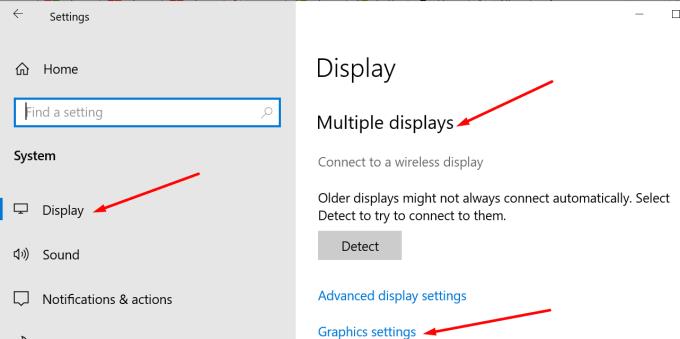
Seleziona i programmi che stai eseguendo in modalità desktop esteso.
Quindi selezionare il pulsante Opzioni .
Seleziona le impostazioni della GPU che desideri utilizzare per quel programma. Abilita l' opzione Alte prestazioni per utilizzare la tua GPU più capace in modalità desktop estesa.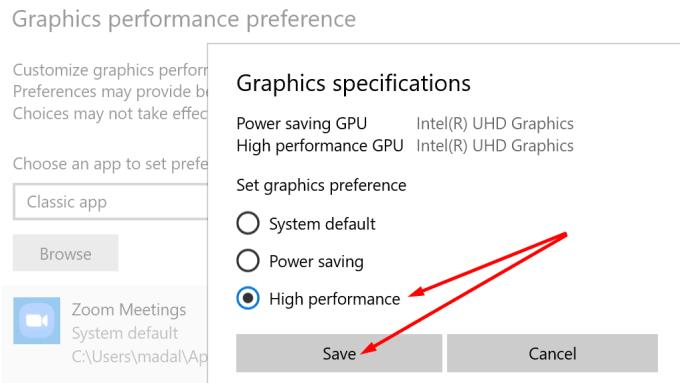
Applica le modifiche e controlla se la modalità desktop estesa funziona ora.
Parlando della tua GPU, vale la pena ricordare che alcuni modelli di GPU non supportano più di un monitor esterno. Vai al sito Web del produttore della tua GPU e controlla le specifiche e le capacità della tua GPU.
Aggiorna o reinstalla il tuo driver GPU
Se il tuo driver GPU è obsoleto o danneggiato, incontrerai tutti i tipi di problemi relativi al display. Installa l'ultima versione del driver GPU o reinstalla il driver e verifica se questo metodo ha risolto il problema del desktop esteso.
Avvia Gestione dispositivi ed espandi gli adattatori video .
Quindi fai clic con il pulsante destro del mouse sulla tua GPU e seleziona Aggiorna driver .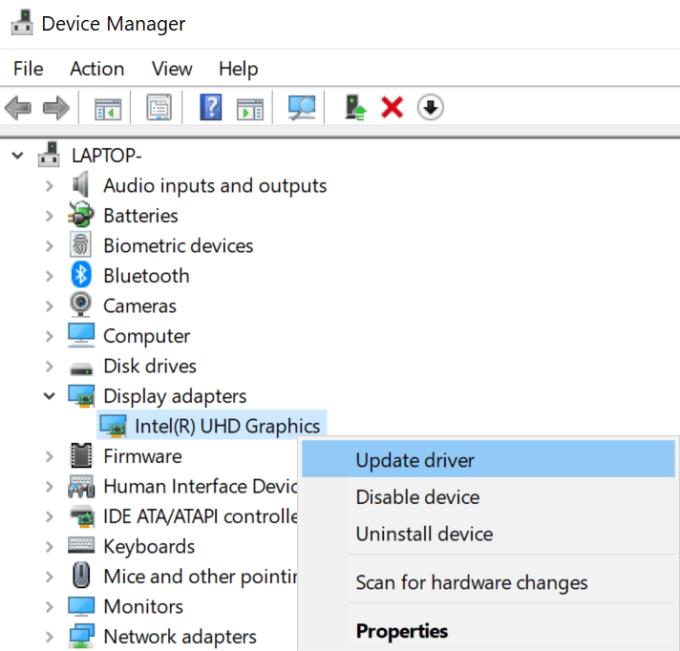
Riavvia il computer e verifica se puoi estendere il desktop.
Se il problema persiste, segui gli stessi passaggi e seleziona Disinstalla dispositivo .
Riavvia la macchina e controlla di nuovo.
Disinstalla gli ultimi aggiornamenti
D'altra parte, se questo problema si verifica poco dopo aver aggiornato il sistema operativo, prova a ripristinare il driver della GPU.
Avvia Gestione dispositivi e fai nuovamente clic con il pulsante destro del mouse su Schede video .
Quindi selezionare Proprietà .
Fare clic sulla scheda Driver e ripristinare il driver. L'opzione potrebbe essere disattivata per alcuni utenti.
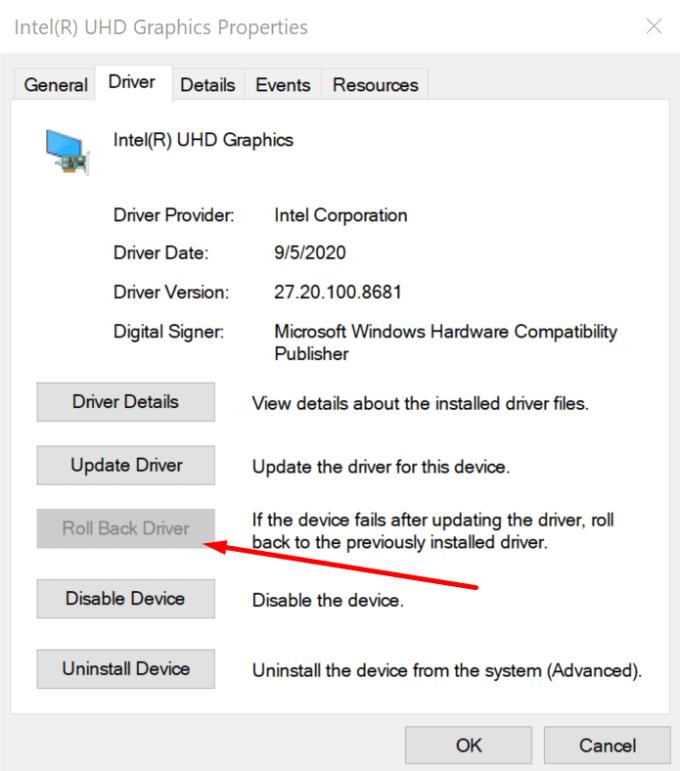
Ci sono stati molti casi in cui vari aggiornamenti cumulativi di Windows 10 hanno causato problemi con i driver dello schermo.
Vai al Pannello di controllo e, in Programmi , fai clic su Disinstalla un programma .
Vai a Visualizza aggiornamenti installati .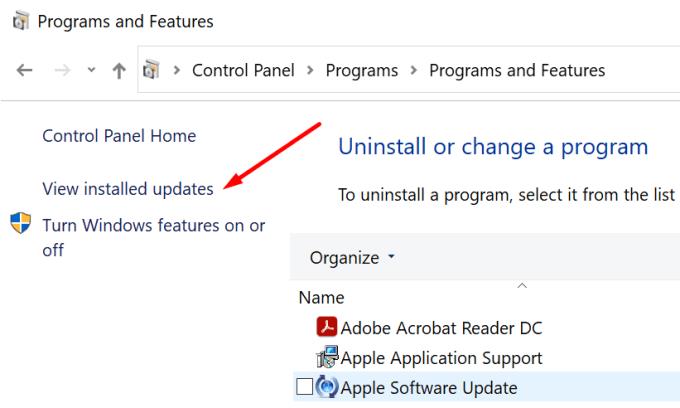
Seleziona e disinstalla gli ultimi aggiornamenti. Riavvia il tuo computer.
Usa la stessa frequenza di aggiornamento
Assicurati di impostare la stessa frequenza di aggiornamento per tutti i tuoi monitor. Alcune GPU non supportano frequenze di aggiornamento diverse.
Vai su Impostazioni e seleziona Impostazioni di visualizzazione avanzate .
Quindi fare clic su Visualizza proprietà scheda.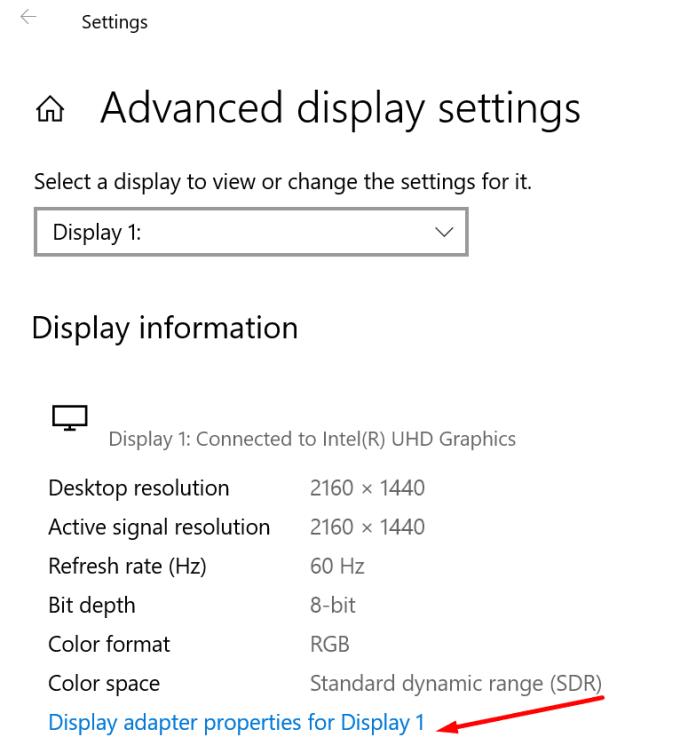
Fare clic sulla scheda Monitor e controllare la frequenza di aggiornamento dello schermo .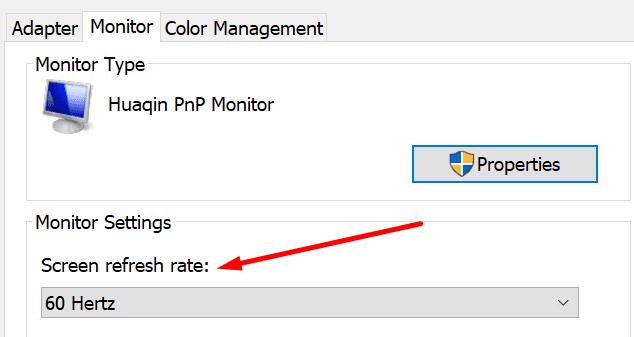
Se i tuoi monitor utilizzano frequenze di aggiornamento diverse, impostali sulla stessa frequenza.
Conclusione
Se non puoi abilitare la modalità desktop estesa, controlla la connessione del cavo e aggiorna i driver della GPU. Inoltre, imposta la tua GPU sulla modalità ad alte prestazioni e utilizza la stessa frequenza di aggiornamento su tutti i tuoi monitor.
Speriamo che tu sia riuscito a risolvere questo problema con l'aiuto di questa guida. Premi i commenti qui sotto e facci sapere quale soluzione ha funzionato per te.


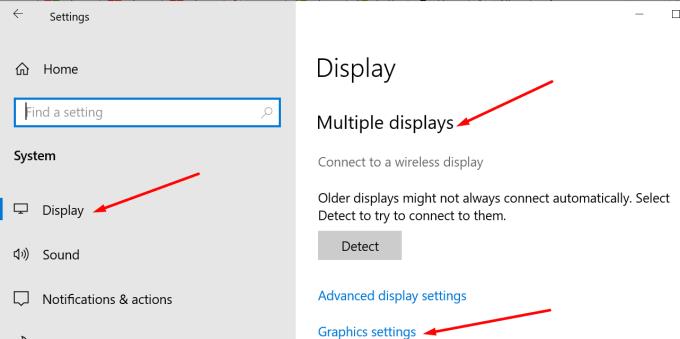
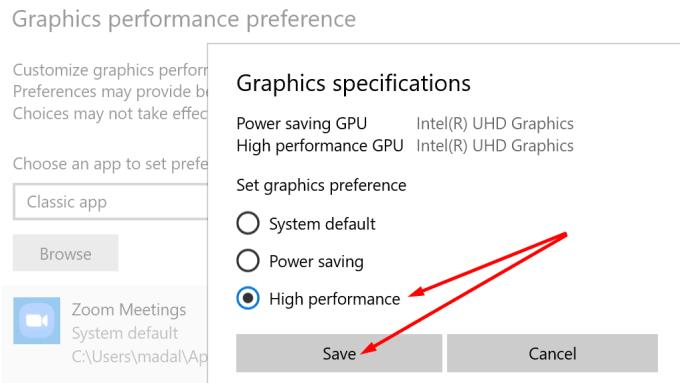
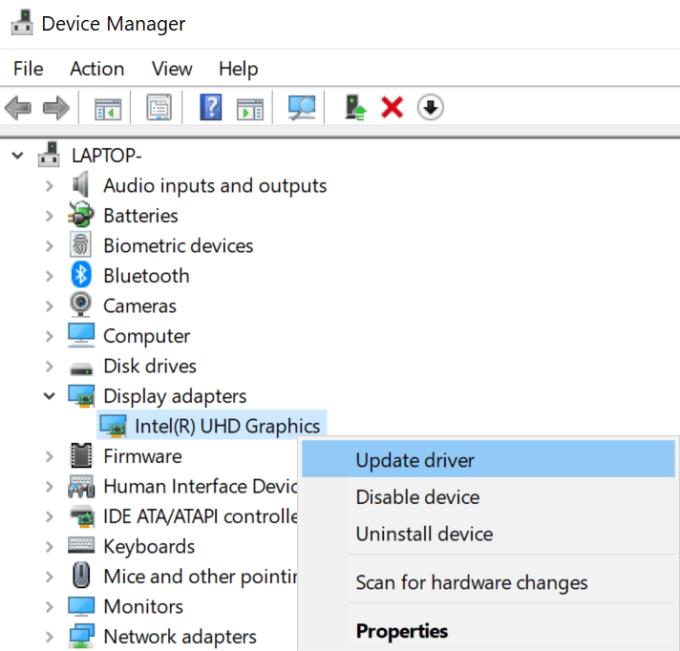
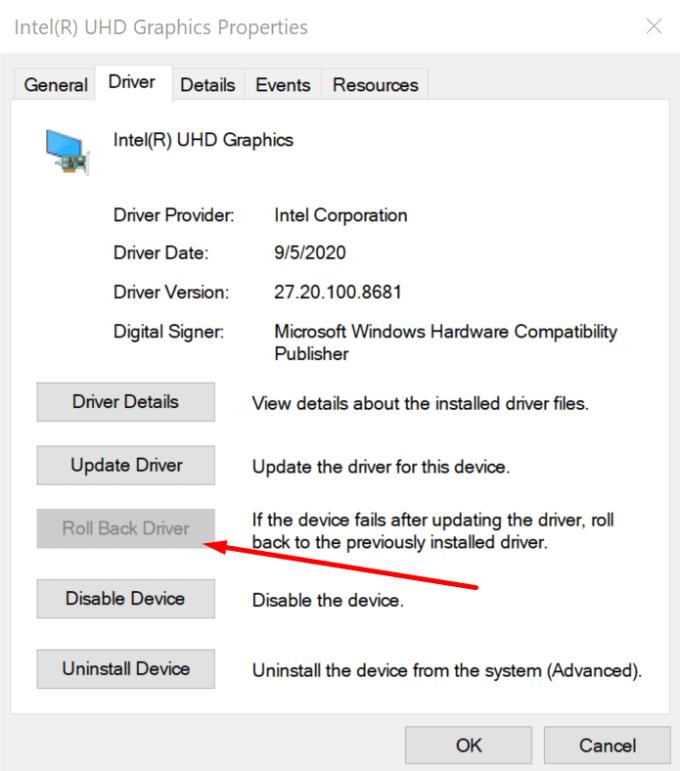
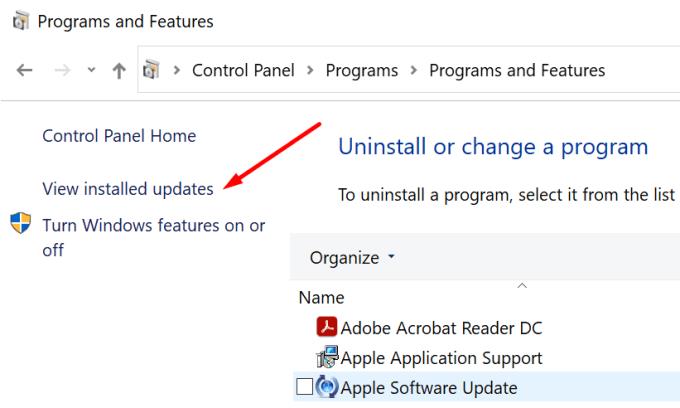
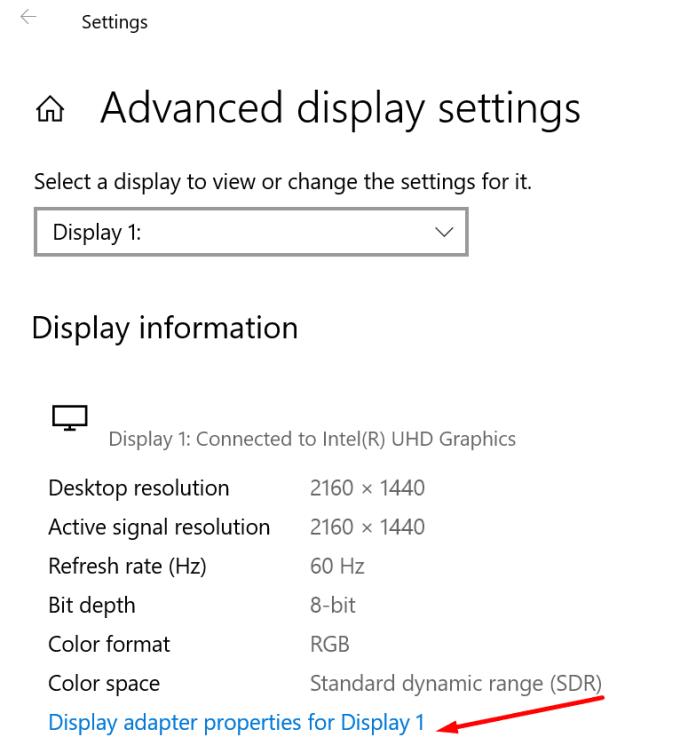
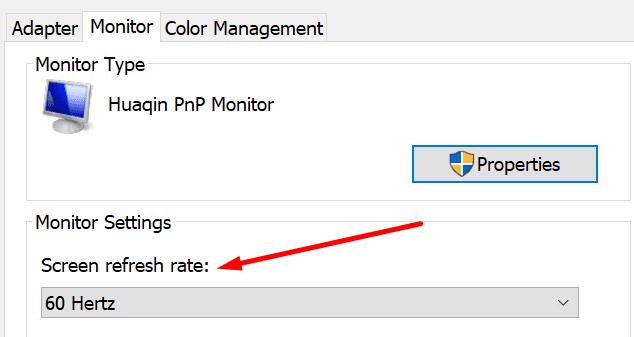





![Come abilitare/disabilitare il Boot Manager di Windows [Windows 10] Come abilitare/disabilitare il Boot Manager di Windows [Windows 10]](https://cloudo3.com/resources4/images1/image-1580-1109095003248.jpg)




















